Bagaimana Cara Menambahkan SSL ke WordPress Gratis Secara Manual Menggunakan Let's Encrypt?
Diterbitkan: 2016-10-01Apakah Anda ingin berpindah dari HTTP ke HTTPS dan memasang sertifikat SSL di situs WordPress Anda? Kemudian baca terus untuk mempelajari cara menambahkan SSL ke WordPress gratis. Setiap pengguna internet berbagi banyak informasi pribadi setiap hari. Kita semua melakukannya. Saat berbelanja online, membuat akun, masuk ke berbagai situs web, dll.
Jika tidak dienkripsi dengan benar, maka informasi ini dapat diperoleh seseorang. Di sinilah SSL datang untuk menyelamatkan. Ini menyediakan teknologi enkripsi untuk mengamankan koneksi antara browser pengguna dan server web.
Setiap situs diberikan sertifikat SSL unik untuk tujuan identifikasi. Jika server berpura-pura menggunakan HTTPS, dan sertifikatnya tidak cocok, maka sebagian besar browser modern akan memperingatkan pengguna saat menghubungkan ke situs.
Sebelumnya, satu-satunya cara untuk mengamankan situs dengan SSL adalah dengan menggunakan sertifikat SSL berbayar. Sampai Let's Encrypt tersedia untuk umum .
Apa itu Let's Encrypt?
Let's Encrypt adalah otoritas sertifikat terbuka gratis yang menyediakan sertifikat SSL untuk masyarakat umum. Ini adalah proyek dari Internet Security Research Group (ISRG). Let's Encrypt disponsori oleh banyak perusahaan termasuk Google, Facebook, Sucuri, Mozilla, Cisco, dll.
Tidak ada waktu yang lebih baik untuk menginstal sertifikat SSL di situs WordPress Anda. Terutama ketika tim Keamanan Google Chrome mengumumkan browser mereka akan mulai melabeli koneksi HTTP sebagai tidak aman mulai Januari 2017:
Mulai Januari 2017 (Chrome 56), kami akan menandai situs HTTP yang mengirimkan sandi atau kartu kredit sebagai tidak aman, sebagai bagian dari rencana jangka panjang untuk menandai semua situs HTTP sebagai tidak aman,” kata anggota Tim Keamanan Chrome Emily Schetter. Langkah pertama dalam rencana ini adalah menampilkan label "Tidak aman" di bilah alamat.
Pemilik situs yang ingin menghindari situs HTTP mereka diberi label tidak aman tidak punya banyak waktu untuk mengamankan situs mereka.
Manfaat lain dari memiliki SSL di situs Anda adalah kemampuan untuk memanfaatkan HTTP/2 yang pada dasarnya merupakan evolusi dari protokol HTTP. Situs web dengan HTTP/2 lebih cepat karena memungkinkan banyak file untuk ditransfer secara bersamaan.
Saya bermaksud menerapkan SSL ke semua situs saya untuk beberapa waktu. Masalahnya adalah saya tidak tahu bagaimana menerapkan Let's Encrypt SSL gratis.

Saya membaca banyak tutorial tentang cara menambahkan Let's Encrypt SSL ke WordPress. Tapi mereka semua tampak rumit bagi saya. Akhirnya, setelah banyak membaca, saya menemukan cara mudah untuk menginstal Let's Encrypt SSL.
Metode saya dapat ditemukan di bawah ini. Ada cara lain juga. Panduan ini dimaksudkan untuk ramah pemula dan didasarkan pada pengalaman saya menginstal SSL ke beberapa situs WordPress saya secara gratis menggunakan Let's Encrypt.
Tanpa perlu SSH, akses root, menjalankan perintah, dan proses lainnya, rata-rata pengguna tidak mengerti (termasuk saya) dan sebagian besar panduan tentang implementasi SSL WordPress menyebutkan.
Posting ini cukup panjang dengan banyak info tetapi jika Anda tertarik, sebelum melompat ke bagian tentang cara mudah menerapkan Let's Encrypt ke situs WP Anda, periksa penjelasan pada beberapa istilah di bawah ini.
Apa Itu HTTPS Dan SSL?
Setiap hari kami membagikan informasi pribadi kami dengan situs web yang berbeda. Baik itu melakukan pembelian atau hanya login. Untuk melindungi transfer data, koneksi yang aman perlu dibuat. Saat itulah SSL dan HTTPS masuk.
Anda mungkin telah memperhatikan bahwa setiap kali Anda berinteraksi dengan situs yang aman (seperti portal perbankan online Anda), alamat di bilah browser Anda memiliki https:// di depan alih-alih http H:// biasa .
Selain itu, sebagian besar browser modern akan menampilkan gembok kecil di bilah browser saat Anda terhubung ke situs tersebut.
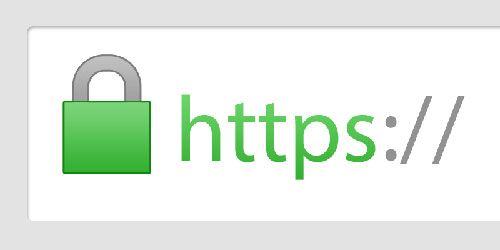
HTTPS atau Secure HTTP adalah metode enkripsi. Ini mengamankan koneksi antara browser pengguna dan server Anda. Ini mempersulit peretas untuk menguping koneksi.
Mengapa Anda berpindah dari HTTP ke HTTPS dan memasang sertifikat SSL? Protokol mengatur koneksi antara keduanya, di mana setelah hubungan berhasil dibuat, hanya info terenkripsi yang akan ditransfer.
Itu berarti semua informasi teks biasa yang dapat dibaca oleh orang bodoh mana pun di luar sana akan ditukar dengan huruf acak dan rangkaian angka yang tidak dapat dibaca oleh manusia.
Jika ada peretas yang berhasil mengganggu pertukaran informasi, enkripsi membuatnya lebih sulit untuk memahaminya.
Standar Enkripsi
SSL dan HTTPS hadir dengan standar enkripsi yang berbeda. Yang tertua disebut SHA , dan tidak lagi digunakan. Penggantinya SHA1 , saat masih beredar, saat ini sedang ditinggalkan.
Google Chrome, misalnya, mulai mengeluarkan peringatan untuk situs yang menjalankan standar ini pada awal 2016.
Standar enkripsi saat ini untuk protokol SSL adalah SHA2 . Namun, pada titik tertentu, itu akan memberi jalan kepada SHA3 yang saat ini sedang dalam pengembangan.
CATATAN : SSL sebenarnya bukan lagi nama yang benar untuk sertifikat. Teknologi ini ditingkatkan pada akhir 90-an, dan namanya diubah menjadi TLS (Transport Layer Security). Namun, akronim SSL macet dan terbukti digunakan hingga hari ini. Jadi, saya juga akan menggunakannya sebagian besar di posting ini.
Mengapa Anda Membutuhkan HTTPS Dan SSL?
Jika Anda menjalankan situs web eCommerce, maka Anda pasti memerlukan sertifikat SSL (Secure Sockets Layer). Terutama jika Anda mengumpulkan informasi pembayaran. Sebagian besar penyedia pembayaran seperti Stripe, PayPal Pro, Authorize.net, dll. akan meminta Anda untuk memiliki koneksi yang aman menggunakan SSL.
Google menyatakan bahwa mereka menggunakan HTTPS dan SSL sebagai sinyal peringkat dalam hasil pencarian mereka. Ini berarti bahwa menggunakan SSL akan membantu meningkatkan SEO situs Anda.
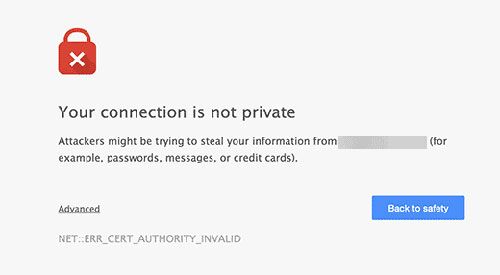
Selain itu, dengan menerapkan SSL, Anda dapat menggunakan HHTP/2 yang, seperti yang telah saya sebutkan, memungkinkan banyak file untuk ditransfer secara bersamaan sehingga meningkatkan waktu buka situs Anda.
Menggunakan SSL, Anda tidak hanya dapat melindungi data sensitif seperti alamat email, informasi kartu kredit, kata sandi, dll., dari kemungkinan serangan peretas dengan juga meningkatkan peringkat dan kecepatan situs Anda.
Sebelum sertifikat SSL mahal. Dari $10 per tahun hingga $200. Namun berkat proyek Let's Encrypt, sekarang dimungkinkan untuk mengaktifkan sertifikat dalam jumlah tak terbatas secara gratis.
Mengapa Situs WooCommerce Membutuhkan SSL/TLS?
Masalah keamanan sangat penting di situs web mana pun, terutama untuk toko online. Ada banyak interaksi antara klien dan server di situs eCommerce. Pelanggan Anda harus memberikan informasi pribadi mereka seperti nomor kartu kredit untuk menyelesaikan proses pembayaran.
Oleh karena itu, Anda perlu mengamankan semua informasi pribadi mereka. Ini juga membantu Anda membangun kepercayaan pelanggan – kunci terpenting untuk situs eCommerce yang sukses. Tidak ada yang mau membeli produk di toko online tanpa jaminan tempat peretas dapat mencuri informasi mereka.
Dengan menggunakan SSL, data segera dienkripsi , mencegah peretas membaca data saat transit. Setiap situs web WooCommerce yang menggunakan metode pembayaran Standar PayPal akan memerlukan SSL untuk keamanan tambahan sehingga memiliki SSL adalah persyaratan untuk situs WooCommerce Anda jika Anda menggunakan PayPal untuk check out, dan banyak gateway pembayaran lainnya.
Mengapa Mari Mengenkripsi?
Let's Encrypt adalah gratis, otomatis, tanpa memerlukan IP khusus, dan otoritas sertifikat terbuka dan banyak perusahaan yang mendukungnya. Juga, banyak perusahaan hosting, penyedia CDN, dan lainnya telah menerapkan Let's Encrypt, sehingga lebih mudah untuk menerapkannya ke situs Anda.
Fitur utama Let's Encrypt adalah :
- Ini gratis – Anda dapat menginstalnya secara gratis di semua domain Anda.
- Aman – Menggunakan standar keamanan tertinggi untuk pertukaran informasi.
- Transparan – Semua sertifikat yang diterbitkan atau dicabut akan dicatat dan tersedia untuk umum bagi siapa saja untuk diperiksa (ini juga dapat dianggap sebagai kerugian).
- Tidak ada IP khusus – Anda tidak perlu mengeluarkan uang untuk IP khusus.
- Kompatibilitas – Kompatibel dengan semua browser.
- Shared Hosting – Dapat digunakan pada shared hosting dan bukan hanya dedicated atau VPS (periksa penyedia hosting WordPress terbaik yang terjangkau).
Satu-satunya kelemahan Let's Encrypt adalah perlu diperbarui setiap 90 hari. Tetapi proses ini dapat diotomatisasi tanpa campur tangan manual Anda.
Bagaimana Cara Menambahkan SSL ke WordPress?
Karena Let's Encrypt menjadi populer, banyak perusahaan hosting WordPress telah mulai menawarkan penyiapan Let's Encrypt SSL bawaan yang mudah.
Cara termudah untuk menambahkan Let's Encrypt SSL gratis ke WordPress adalah dengan mendaftar ke perusahaan hosting yang menawarkan integrasi bawaan. Sayangnya, tidak semua perusahaan hosting mendukung Let's Encrypt. Berikut adalah daftar lengkap bisnis hosting yang mendukung Let's Encrypt.
#1 Hosting Anda Menawarkan Integrasi Let's Encrypt (TERMUDAH)
Sangat mudah untuk mengatur Let's Encrypt untuk situs Anda jika perusahaan hosting Anda menawarkan integrasi. Bahkan tidak perlu menjadi penyedia hosting.
Sebagian besar layanan CDN menawarkan integrasi Let's Encrypt secara gratis dengan layanan mereka. Contoh penyedia CDN tersebut adalah KeyCDN, MaxCDN, CDNSun atau Incapsula (periksa ulasan Incapsula) yang menawarkan sertifikat SSL gratis dengan paket berbayar.
Dalam hal ini, Anda juga tidak perlu khawatir tentang perpanjangan sertifikat karena akan dilakukan secara otomatis untuk Anda. Saya akan menjelaskan pada contoh Siteground.
Masuk ke dasbor cPanel (apa itu cPanel) dan gulir ke bawah ke bagian keamanan. Di sana Anda perlu mengklik ikon Let's Encrypt.
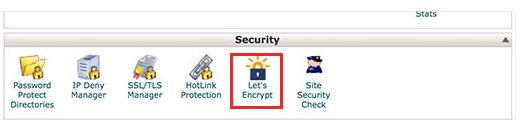
Ini akan membawa Anda ke halaman penginstalan Let's Encrypt. Anda harus memilih nama domain tempat Anda ingin menggunakan SSL.
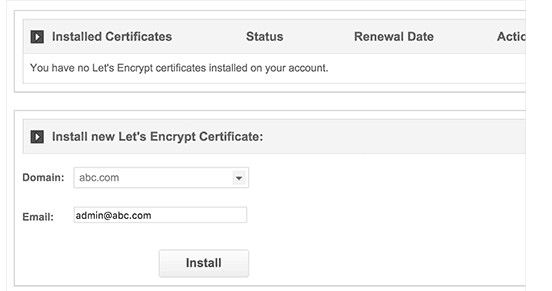
Anda sekarang dapat mengklik tombol instal. Let's Encrypt akan mengeluarkan sertifikat SSL unik untuk website Anda. Setelah selesai, Anda akan melihat pesan sukses.
Itu saja. Anda telah berhasil mengintegrasikan Let's Encrypt SSL gratis ke situs WordPress Anda. Di sini Anda tidak perlu melakukan hal lain.
Namun, situs WordPress Anda masih belum siap digunakan. Pertama, Anda perlu memperbarui URL WordPress Anda dan kemudian memperbaiki masalah konten tidak aman jika ada. Anda dapat menemukan semua tentang itu di bawah ini.
#2 Menambahkan Gratis Let's Encrypt SSL Jika Hosting Anda Tidak Menawarkan Integrasi
Jika host web Anda tidak menyediakan integrasi seperti SiteGround, DreamHost, dan perusahaan hosting lain yang menawarkan Let's Encrypt, maka Anda harus melalui prosedur yang agak panjang.
Tapi tidak perlu mulai panik. Saya akan menunjukkan cara mudah untuk tetap menambahkan SSL ke situs WordPress jika hosting atau CDN Anda tidak menawarkan integrasi.
Metode ini berbeda dari satu host web ke host lainnya. Sebagian besar perusahaan hosting memiliki dokumen pendukung yang menjelaskan prosesnya. Anda juga dapat menghubungi staf dukungan mereka untuk instruksi terperinci atau meminta mereka melakukannya untuk Anda.
Beberapa perusahaan hosting akan memasang sertifikat SSL untuk Anda . Anda hanya perlu memberi mereka kunci pribadi, sertifikat, dan CA. Itulah yang saya lakukan dengan Half Dollar Hosting. Saya baru saja menghubungi mereka dan mereka telah melakukannya untuk saya karena mereka tidak mengizinkan Anda mengaturnya sendiri.
Anda perlu memberi mereka sertifikat untuk setiap domain. Dan dalam kasus Let's Encrypt Anda perlu menghubungi mereka lagi setiap 90 hari untuk memperbarui sertifikat untuk setiap situs.
Menginstal sertifikat SSL di server Anda secara manual menggunakan cPanel
Pertama pergi ke SSL Gratis. Jangan khawatir, ini aman digunakan dan mereka mengeluarkan sertifikat bekerja sama dengan Let's Encrypt. Masukkan nama domain Anda dengan www atau tanpa. SSL For Free juga akan menambahkan versi lain ke sertifikat sehingga tidak masalah. Saya secara default menggunakan www dengan semua situs saya jadi saya selalu meletakkannya sebagai yang utama.
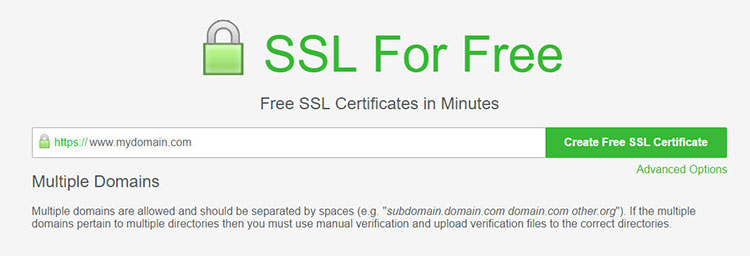
Kemudian klik tombol Buat Sertifikat SSL Gratis . Anda kemudian akan diminta untuk memverifikasi bahwa Anda memiliki domain yang ingin Anda tambahkan sertifikatnya. Anda dapat memilih antara Verifikasi FTP Otomatis dan Verifikasi Manual .
Jika Anda memilih Verifikasi FTP Otomatis, Anda harus memasukkan informasi FTP untuk akun server domain seperti pengguna, kata sandi… dan verifikasi akan dilakukan untuk Anda secara otomatis. Saya lebih suka menggunakan Verifikasi Manual jadi saya akan menunjukkan langkah-langkah untuk manual.
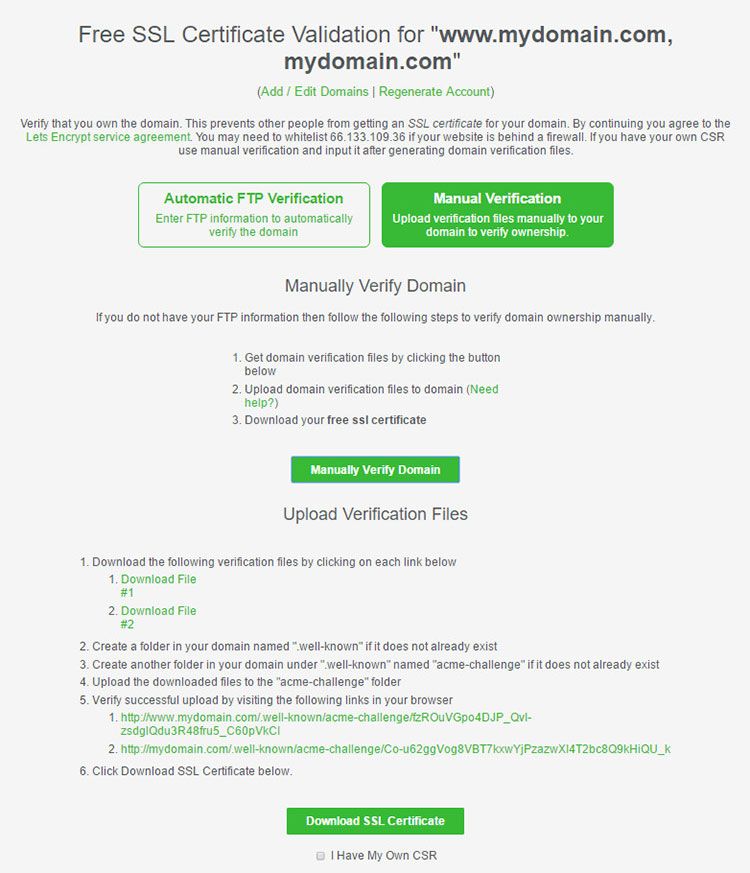
Langkah-langkah yang perlu dilakukan dalam hal ini dijelaskan di situs sehingga Anda tidak salah. Anda mengunduh file, masuk ke cPanel Anda, masuk ke folder domain Anda dan buat folder baru dengan mengikuti langkah-langkah di halaman. Anda kemudian mengunggah file yang diunduh ke folder "acme-challenge".
Setelah memverifikasi bahwa semua telah dilakukan dengan benar, klik tombol Unduh Sertifikat SSL . Saya tidak pernah mencentang I Have My Own CSR. Dalam hal ini, Anda akan diberikan satu.
Sekarang Anda akan mendapatkan kunci pribadi, sertifikat, dan CA. Klik untuk mengunduhnya dan Anda akan mendapatkan file .zip. File ini Anda berikan ke hosting Anda jika mereka akan menginstal untuk Anda, atau ekstrak jika Anda akan menginstal sertifikat sendiri.
Anda juga dapat mengaktifkan opsi untuk diberi tahu saat sertifikat Anda akan kedaluwarsa. Jika Anda lupa, sertifikat Let's Encrypt berlaku selama 90 hari. Setelah itu, Anda perlu memperbaruinya dengan mengikuti langkah yang sama.
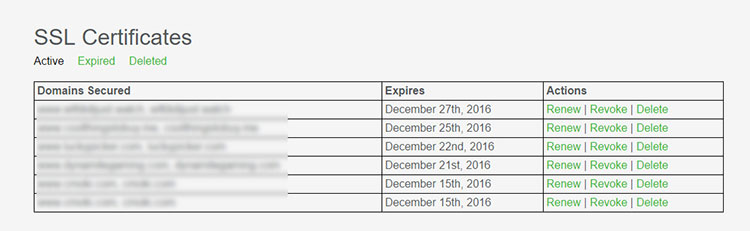
Sekarang setelah Anda memperoleh sertifikat. Saatnya untuk menginstalnya di server. Ikuti langkah-langkah di bawah ini untuk menginstal SSL untuk situs Anda :
1. Masuk ke akun cPanel Anda
2. Cari dan klik Manajer SSL/TLS di bagian Keamanan
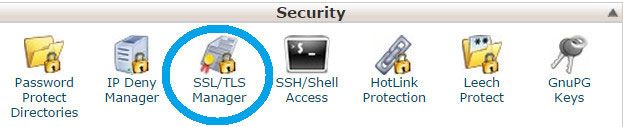
3. Klik 'Kelola Situs SSL' di bawah menu Instal dan Kelola SSL untuk situs web Anda (HTTPS) . Jika Anda tidak memiliki opsi Kelola situs SSL , coba hubungi penyedia hosting Anda dan tanyakan apakah mereka dapat menginstal sertifikat untuk Anda.
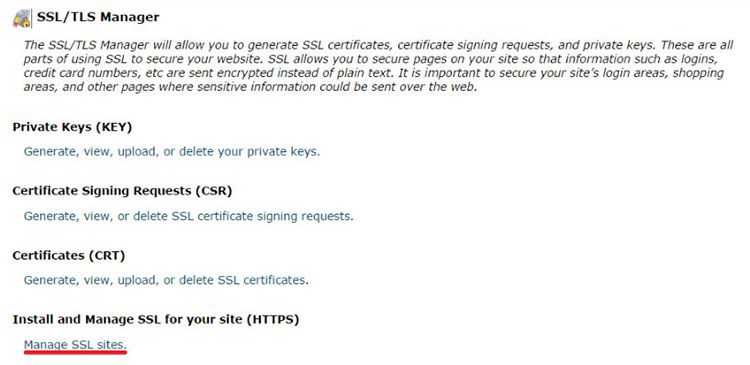
4. Salin kode sertifikat yang Anda terima termasuk —–BEGIN CERTIFICATE—– dan —–END CERTIFICATE—– dan tempelkan ke bidang 'Certificate: (CRT)'.
Anda dapat mengklik tombol IsiOtomatis dengan Sertifikat , yang muncul di sebelah sertifikat yang dimasukkan. Sistem akan mencoba mengambil nama domain dan kunci pribadi.
Anda juga dapat memilih domain dari daftar drop-down dan secara manual memasukkan sertifikat dan kunci pribadi ke dalam kotak yang sesuai. Ingatlah untuk menyertakan header dan footer Begin/End untuk sertifikat dan kuncinya.
CATATAN: Gambar di bawah ini hanya dan contoh. Anda tidak akan memiliki info, penerbit, sertifikat, dll yang sama.

Salin dan tempel CA Bundle ke dalam kotak di bawah Certificate Authority Bundle (CABUNDLE). Jika Anda ingin menggunakan sertifikat ini untuk Layanan Surat, centang kotak 'Aktifkan SNI untuk Layanan Surat'.
Dalam hal ini, Anda akan dapat menggunakan domain Anda, di mana sertifikat SSL telah diinstal, sebagai nama host dari server email yang mengonfigurasi klien email Anda untuk bekerja melalui port aman.
Opsi ini hanya tersedia mulai dari cPanel 11.48. Jika Anda memiliki versi cPanel yang lebih lama, Anda tidak dapat menggunakan sertifikat untuk email.
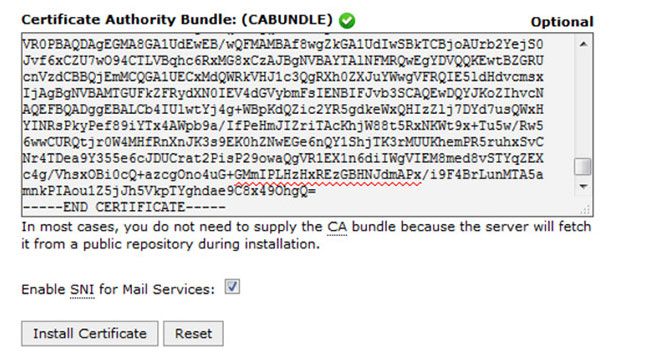
5. Klik tombol ' Instal Sertifikat '
Selamat! Sertifikat sekarang dipasang di server untuk situs Anda. Situs sekarang harus dapat diakses melalui https://.

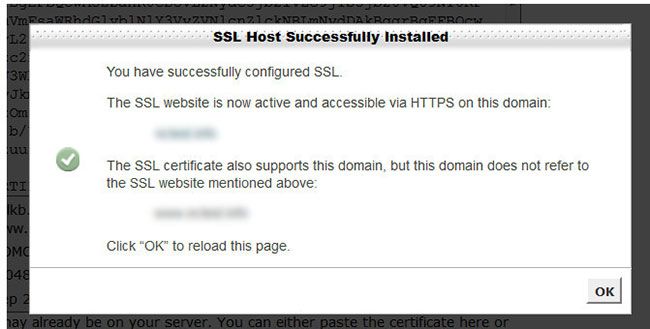
Uji sertifikat Anda dan periksa situs Anda menggunakan https di browser untuk melihat apakah itu akan ditampilkan dengan benar.
Memperbarui URL WordPress Setelah Mengatur SSL Menggunakan Plugin
Setelah menyiapkan sertifikat SSL gratis dengan Let's Encrypt, langkah selanjutnya adalah memindahkan URL WordPress Anda dari menggunakan HTTP ke HTTPS. Situs standar tanpa sertifikat SSL menggunakan protokol HTTP. Ini biasanya disorot dengan awalan http di alamat web, seperti ini: http://www.example.com
Situs web aman dengan sertifikat SSL menggunakan protokol HTTPS. Ini berarti alamat mereka terlihat seperti ini: https://www.example.com. Tanpa mengubah URL di situs WordPress Anda, Anda tidak akan menggunakan SSL dan situs Anda tidak akan aman untuk mengumpulkan data sensitif.
1. Memperbarui URL WordPress ke HTTPS untuk Situs Web WordPress Baru
Jika Anda sedang mengerjakan situs web baru, maka Anda bisa pergi ke area admin WordPress Anda dan klik pengaturan. Di sana Anda perlu memperbarui URL WordPress dan bidang URL situs untuk menggunakan https.
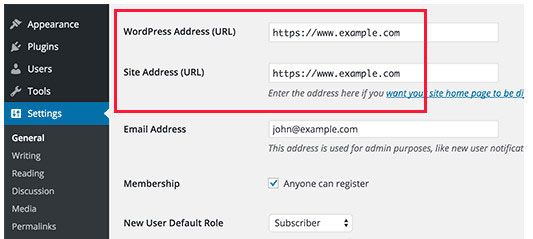
Jangan lupa untuk menyimpan perubahan Anda.
2. Memperbarui URL WordPress ke HTTPS untuk Situs WordPress yang Ada
Jika situs Anda telah ditayangkan untuk sementara waktu, kemungkinan besar situs tersebut diindeks oleh mesin pencari. Orang lain mungkin telah menautkannya menggunakan HTTP di URL. Anda perlu memastikan bahwa semua lalu lintas dialihkan ke URL https.
Yang perlu Anda lakukan adalah menginstal dan mengaktifkan plugin Really Simple SSL. Plugin ini akan secara otomatis mendeteksi sertifikat SSL Anda dan mengatur situs web Anda untuk menggunakannya. Dalam kebanyakan kasus, Anda tidak perlu melakukan perubahan lagi. Plugin juga akan memperbaiki masalah konten yang tidak aman.
3. Memperbarui URL WordPress Setelah Menambahkan SSL ke Situs WordPress yang Ada Tanpa Plugin
Jika Anda ingin memaksa seluruh situs web Anda melalui https, tetapi tanpa menggunakan plugin, Anda dapat menambahkan aturan ini ke file .htaccess Anda:
Mesin Tulis Ulang Hidup Tulis UlangKondisi % { SERVER_PORT } 80 (. *) RewriteRule ^ $ https: //yourdomain.com/$1 [R, L] |
Jika situs Anda berada dalam subfolder, gunakan kode ini :
Mesin Tulis Ulang Hidup Tulis UlangKondisi % { SERVER_PORT } 80 Tulis ulang folder % { REQUEST_URI } RewriteRule ^ ( . * ) $ https : //domainanda.com/folder/$1 [R,L] |
Cukup ganti yourdomain.com dengan nama domain Anda yang sebenarnya.
Kemungkinan Masalah Kesalahan Pencampuran Konten Setelah Pengaturan SSL
Saat Anda menginstal sertifikat SSL di domain baru, semua halaman dan semua sumber daya seperti gambar, disajikan secara otomatis dengan protokol HTTPS.
Tetapi jika sertifikat diaktifkan pada domain yang sudah digunakan, Anda mungkin mengalami beberapa masalah dengan pencampuran konten . Itu berarti Anda memiliki konten yang disajikan dengan HTTPS dan konten yang disajikan dengan HTTP.
Konten campuran terjadi ketika sebagian konten Anda terus dikirimkan melalui HTTP sementara situs Anda lainnya telah beralih ke HTTPS yang lebih aman.
Dalam hal ini, browser modern akan menampilkan peringatan, yang menyebabkan pengguna Anda melihat situs Anda sebagai tidak aman.
Gunakan alat gratis Pemeriksaan SSL untuk memindai seluruh situs Anda dari gambar, skrip, file CSS, dan lainnya yang tidak aman. Dengan informasi ini, Anda kemudian dapat mengambil tindakan korektif. Alternatif untuk memeriksa halaman tunggal adalah Mengapa Tidak Ada Gembok?.
Anda juga dapat melihat simbol gembok di bilah browser saat menjelajahi situs Anda. Ini akan menampilkan peringatan ketika Anda mengunjungi bagian yang memiliki konten campuran di dalamnya.
Jika Anda menemukan halaman seperti itu, Anda dapat mengetahui penyebabnya dengan melihat konsol di alat pengembang Chrome atau Firefox. Artikel ini berisi daftar berbagai metode untuk memecahkan masalah Mixing Content.
Memecahkan Kesalahan Konten Campuran Menggunakan CloudFlare
Jika situs Anda ada di CloudFlare, Anda dapat menggunakan CloudFlare Automatic HTTPS Rewrites. Penulisan Ulang HTTPS Otomatis adalah fitur yang menulis ulang tautan ke sumber daya yang tidak terenkripsi dari HTTP ke HTTPS.
Sebelum penulisan ulang diterapkan dan disajikan dalam HTML yang dikirim ke pengunjung web Anda, seperangkat aturan diperiksa untuk memastikan referensi dapat diakses melalui HTTPS.
Jika Anda terhubung ke situs Anda melalui HTTPS dan ikon kunci tidak ada, atau memiliki segitiga peringatan kuning di atasnya, situs Anda mungkin berisi referensi ke aset HTTP (“konten campuran”).
Konten campuran sering kali disebabkan oleh faktor-faktor yang tidak berada di bawah kendali Anda. Itu bisa berupa konten pihak ketiga yang disematkan atau sistem manajemen konten yang kompleks.
Dengan menulis ulang URL dari “http” menjadi “https”, Penulisan Ulang HTTPS Otomatis menyederhanakan tugas membuat seluruh situs web Anda tersedia melalui HTTPS, membantu menghilangkan kesalahan konten campuran dan memastikan bahwa semua data yang dimuat oleh situs web Anda dilindungi.
Perbaiki Item Tidak Aman di Situs Anda
Instal plugin SSL Insecure Content Fixer. Ini akan menangani semua elemen yang disertakan dan memperbaiki sumber daya non-https jika ada. Pastikan untuk memeriksa pengaturan plugin jika tidak bekerja di luar kotak.
Apa Yang Terjadi Jika Sertifikat Kedaluwarsa?
Saat sertifikat Anda kedaluwarsa, pengunjung mendapat peringatan tentangnya dan disarankan untuk tidak memasuki situs Anda. Anda seharusnya tidak membiarkan ini terjadi. Selalu pastikan sertifikat Anda diperbarui tepat waktu . Peringatan yang sama juga dapat diberikan untuk sertifikat yang ditandatangani sendiri yang belum divalidasi oleh otoritas luar.
Perbarui Pengaturan Google Analytics Setelah Pindah ke HTTPS
Jika Anda telah menginstal Google Analytics di situs WordPress Anda, maka Anda perlu memperbarui pengaturannya dan menambahkan URL baru Anda dengan https. Masuk ke dasbor Google Analytics Anda dan klik 'Admin' di menu atas. Selanjutnya, Anda perlu mengklik pengaturan properti di bawah situs web Anda.
Di sana Anda akan melihat opsi URL default. Klik HTTP lalu pilih https. Jangan lupa untuk mengklik tombol simpan untuk menyimpan pengaturan Anda. Juga, tambahkan https://www dan tanpa www ke alat webmaster Google untuk situs Anda.
Menyetel SSL di Halaman Tertentu Saja
Jika karena alasan tertentu, Anda hanya ingin menambahkan SSL ke halaman tertentu di situs Anda, maka Anda memerlukan plugin yang disebut WordPress HTTPS (SSL).
Terlepas dari kenyataan bahwa plugin ini belum diperbarui untuk sementara waktu, itu masih berfungsi dengan baik. Setelah aktivasi, plugin akan menambahkan item menu baru berlabel HTTPS di admin WordPress Anda. Anda dapat mengkliknya untuk mengunjungi halaman pengaturan plugin.
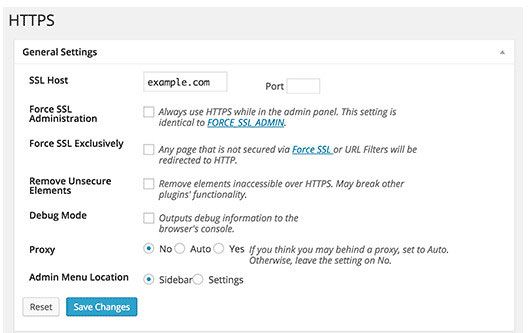
Opsi pertama dari halaman pengaturan meminta Anda untuk memasukkan host SSL Anda. Sebagian besar itu adalah nama domain Anda. Namun, jika Anda mengonfigurasi situs pada subdomain dan sertifikat SSL yang Anda dapatkan adalah untuk nama domain primer Anda, maka Anda akan memasukkan domain root.
Jika Anda menggunakan sertifikat SSL bersama yang disediakan oleh host web Anda , maka Anda harus memasukkan informasi host yang mereka berikan alih-alih nama domain Anda.
Pengaturan Force SSL Administration memaksa WordPress untuk menggunakan HTTPs di semua halaman area admin. Anda perlu mencentang kotak ini untuk memastikan bahwa semua lalu lintas ke area admin WordPress Anda aman.
Opsi selanjutnya adalah menggunakan Force SSL Exclusively . Mencentang kotak ini hanya akan menggunakan SSL pada halaman di mana Anda telah mencentang opsi Force SSL. Semua lalu lintas lainnya akan menuju ke URL HTTP standar.
Ini berfungsi jika Anda hanya ingin menggunakan SSL pada halaman tertentu seperti keranjang belanja, checkout, halaman akun pengguna, dll. Klik tombol simpan perubahan untuk menyimpan pengaturan plugin Anda.
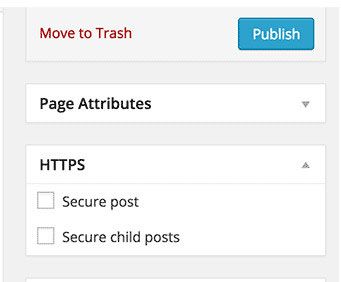
Jika Anda ingin menggunakan HTTPS hanya untuk laman tertentu, Anda perlu mengedit laman tersebut dan mencentang kotak Paksa SSL . Setelah selesai, kunjungi halaman Anda untuk memastikan bahwa Anda memiliki gembok hijau di Chrome dan browser lainnya.
Bagaimana cara mengatur Let's Encrypt Dengan CloudFlare?
Jika Anda menggunakan CloudFlare dengan situs Anda, Anda mungkin mengetahui SSL Fleksibel CloudFlare atau mereka menyebutnya Universal SSL. Universal SSL hanyalah nama untuk layanan SSL gratis CloudFlare.
Kembali pada tahun 2014 CloudFlare mengumumkan SSL universal gratis untuk semua penggunanya. Ini terdengar sangat mengagumkan, terutama mengetahui Anda dapat menggunakannya dalam paket gratis mereka.
Tetapi banyak yang tidak mengerti bagaimana sebenarnya CloudFlare Flexible SSL bekerja. Pilihan SSL fleksibel hanya menyediakan lalu lintas yang aman antara pengguna dan jaringan CloudFlares .
Bukan antara CloudFlare dan situs web Anda. Yang berarti lalu lintas pengguna terpapar melalui internet sebagai lalu lintas HTTP biasa.
SSL fleksibel tidak disarankan jika Anda memiliki informasi sensitif di situs web Anda. Opsi ini hanya boleh digunakan sebagai upaya terakhir jika Anda tidak dapat mengatur SSL di server web Anda sendiri. Opsi ini jauh lebih tidak aman daripada opsi SSL Penuh yang ditunjukkan di bawah ini. – CloudFlare
Jadi apa masalahnya dengan ini? Nah, pemilik website mungkin tahu atau tidak tahu tentang hal ini. Mereka dapat menerima ini dan memilih untuk menggunakan SSL yang fleksibel. Itu mereka memilih untuk mengambil risiko.
Tapi bagaimana dengan pengguna website? Pengguna situs web tidak akan tahu bedanya. Mereka akan melihat HTTPS.
Pikirkan itu sertifikat yang valid dan dengan senang hati menggunakan situs web, memberikan informasi pribadi, detail bank, dll. Tanpa mengetahui bahwa mereka sebenarnya menggunakan HTTP yang tidak aman.
Jadi jika menggunakan SSL Fleksibel dari CloudFlare jangan ubah situs Anda menjadi URL HTTPS. Biarkan saja seperti default atau ubah ke Full Strict setelah menginstal Let's Encrypt.
Mode SSL Fleksibel CloudFlare adalah default untuk situs CloudFlare pada paket Gratis. Untuk memanfaatkan mode SSL Penuh dan Ketat kami, yang mengenkripsi koneksi antara CloudFlare dan server asal, Anda perlu menginstal sertifikat di server asal .
Saat Anda menginstal Let's Encrypt SSL certificate di situs Anda, buka pengaturan CloudFlare Crypto untuk situs Anda tempat Anda menginstal sertifikat, dan ubah pengaturan SSL ke Full (strict) .
Sekarang Anda memiliki manfaat tambahan dari koneksi yang diautentikasi dan terenkripsi ke server asal Anda.
Anda juga bisa daripada Let's Encrypt menginstal CloudFlare Origin Certificate. Sertifikat Asal Cloudflare adalah sertifikat TLS gratis yang dikeluarkan oleh Cloudflare yang dapat diinstal di server asal Anda untuk memfasilitasi enkripsi ujung ke ujung bagi pengunjung Anda menggunakan HTTPS.
Anda dapat menemukan opsi itu di CloudFlare di bawah tab Crypto. Secara default, sertifikat yang baru dibuat berlaku selama 15 tahun. Anda juga bisa membuatnya lebih pendek.
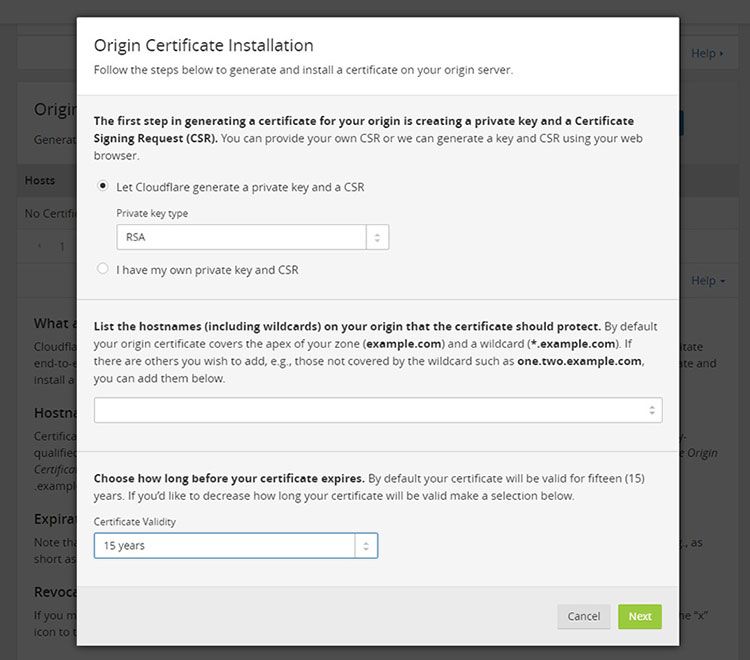
Sertifikat Asal CloudFlare belum dipercaya oleh browser. Tetapi akan dipercaya oleh CloudFlare , memungkinkan koneksi ujung belakang dienkripsi dan diautentikasi.
Ini juga melindungi situs Anda jika salah satu otoritas sertifikat tepercaya publik disusupi oleh penyerang dan digunakan untuk menerbitkan sertifikat tidak sah.
CATATAN: Saat menjeda CloudFlare atau zona individu yang mengaburkan abu-abu, ketahuilah bahwa Anda dan pengunjung Anda mungkin menerima kesalahan di browser mereka untuk situs Anda dengan sertifikat CloudFlare Origin sampai Anda meng-oranye-cloud (proksi terbalik) mereka lagi.
Chrome dan browser lain tidak akan mempercayai Sertifikat Asal CloudFlare. Ini dimaksudkan hanya untuk digunakan oleh server asal yang berada di belakang layanan CloudFlare.
Tetapi sertifikat Root juga tersedia. Menambahkannya ke toko kepercayaan TLS lokal Anda akan memungkinkan Anda untuk memvalidasi secara langsung, tanpa melewati CloudFlare.
CloudFlare SSL Fleksibel vs SSL Penuh vs SSL Penuh Ketat
Hanya pilih " Fleksibel " jika server web asal Anda tidak dapat menerima koneksi aman (HTTPS). Pilih " Penuh " jika Anda memiliki sertifikat SSL yang ditandatangani sendiri, dan pilih " Penuh (ketat) " jika Anda memiliki sertifikat SSL yang valid.
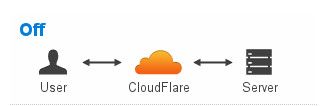
Mati : Tidak ada koneksi aman antara pengunjung Anda dan CloudFlare, dan juga tidak ada koneksi aman antara CloudFlare dan server web Anda.
Ini berarti bahwa pengunjung hanya dapat melihat situs web Anda melalui HTTP, dan setiap pengunjung yang mencoba terhubung melalui HTTPS akan mendapatkan Pengalihan HTTP 301 ke versi HTTP biasa dari situs Anda.
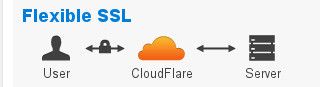
SSL Fleksibel : Koneksi aman antara pengunjung Anda dan CloudFlare, tetapi tidak ada koneksi aman antara CloudFlare dan server web Anda. Anda tidak perlu memiliki sertifikat SSL di server web Anda, tetapi pengunjung Anda masih melihat situs tersebut sebagai HTTPS yang diaktifkan.
Opsi ini tidak disarankan jika Anda memiliki informasi sensitif di situs web Anda. Ini hanya boleh digunakan sebagai upaya terakhir jika Anda tidak dapat mengatur SSL di server web Anda sendiri. Ini kurang aman daripada opsi lain (bahkan "Nonaktif"), dan bahkan dapat menyebabkan masalah saat Anda memutuskan untuk beralih darinya.
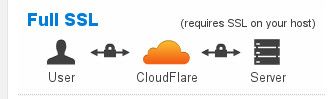
SSL Penuh : Koneksi aman antara pengunjung Anda dan CloudFlare, dan koneksi aman (tetapi tidak diautentikasi) antara CloudFlare dan server web Anda. Anda harus mengonfigurasi server Anda untuk menjawab koneksi HTTPS, dengan setidaknya sertifikat yang ditandatangani sendiri.
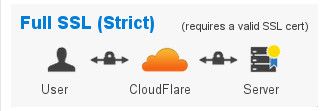
SSL Penuh (Ketat) : Koneksi aman antara pengunjung dan CloudFlare, dan koneksi aman dan terotentikasi antara CloudFlare dan server web Anda.
Anda harus mengonfigurasi server Anda untuk menjawab koneksi HTTPS, dengan sertifikat SSL yang valid. Sertifikat ini harus ditandatangani oleh otoritas sertifikat, memiliki tanggal kedaluwarsa di masa mendatang, dan menanggapi permintaan nama domain (nama host).
Saya Memiliki Sertifikat yang Terinstal Di Server. Mengapa Saya Melihat Sertifikat CloudFlare?
Saat Anda menggunakan CloudFlare, mereka mendekripsi data di tepi mereka ke cache dan memfilter lalu lintas yang buruk. Bergantung pada pengaturan SSL, mereka dapat mengenkripsi ulang atau mengirimkannya sebagai teks biasa.
Karena setiap sertifikat memerlukan alamat IP khusus , mereka menambahkan nama domain dan domain wildcard (*.domain.com) Anda di SAN (Nama Alt Subjek) ke sertifikat.
Jika Anda menggunakan paket gratis CloudFlare dan memiliki sertifikat pihak ketiga yang diinstal (seperti Let's Encrypt), saat memeriksa sertifikat situs Anda, sertifikat CloudFlare akan selalu ditampilkan.
Jika Anda tidak ingin nama CloudFlare ditampilkan saat pengunjung memeriksa sertifikat, Anda memerlukan paket CloudFlare Business/Enterprise. Dengan kata lain, Anda perlu membayar.
Pelanggan pada paket ini dapat mengunggah kunci dan sertifikat SSL mereka sendiri, dan nama CloudFlare tidak akan ditampilkan.
Bagaimana Cara Mentransfer Sertifikat SSL?
Apakah Anda pindah ke server baru tetapi masih memiliki waktu tersisa untuk sertifikat lama Anda? Anda mungkin dapat memindahkan sertifikat Anda ke server baru. Saat memindahkan SSL, sertifikat harus untuk nama domain yang sama di server baru.
Anda akan memerlukan tiga hal dari server lama Anda: sertifikat, kunci pribadi, dan jenis server harus cocok. Misalnya: jika server Anda sebelumnya adalah server Apache, Anda harus memiliki versi Apache dari sertifikat Anda.
Jika tidak, Anda mungkin perlu mengunduh versi sertifikat yang berbeda (jika otoritas penandatanganan Anda menyediakannya) atau mendapatkan sertifikat baru.
Proses menginstal sertifikat yang sudah ada di server Anda identik dengan menginstal sertifikat SSL pihak ketiga yang baru. Kecuali itu, Anda tidak perlu membuat CSR.
Cara Menambahkan SSL ke Words Words Gratis Secara Manual
Saat ini HTTPS adalah suatu keharusan. Ini meningkatkan privasi pengguna Anda, memungkinkan Anda untuk menggunakan fitur browser baru, dan memungkinkan Anda mempertahankan akses ke fitur yang ada.
Seperti yang Anda lihat, dengan Let's Encrypt, mendapatkan sertifikat SSL itu mudah dan bisa gratis . Kami baru saja memulai revolusi kecil tapi signifikan dalam keamanan jaringan Internet.
Jika Anda menjalankan situs WordPress yang berhubungan dengan data sensitif, SSL harus dimiliki. Tanpa enkripsi lalu lintas, risiko informasi klien Anda disadap terlalu tinggi.
Selain sebagai penyedia layanan yang bertanggung jawab, lapisan keamanan tambahan juga merupakan sinyal positif bagi mesin pencari . So if you don't do it for your clients, at least do it for the rankings.
I have already started installing SSL certificate on my WordPress websites. Soon you will also see HTTPS on kasareviews.com. I recommend you taking the same step.
Remember, an ounce of prevention is worth a pound of cure. Take WordPress security seriously . Your visitors and customers will thank you.
